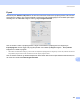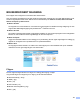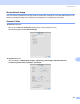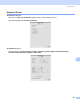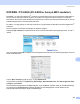Software User's Guide
Table Of Contents
- PROGRAMVAREHÅNDBOK
- Innholdsfortegnelse
- Windows®
- 1 Utskrift
- 2 Skanning
- Skanne et dokument ved hjelp av TWAIN-driveren
- Skanne dokumenter ved hjelp av WIA-driveren (For Windows® XP / Windows Vista®)
- Skanne dokumenter ved hjelp av WIA-driveren (For brukere av Windows Fotogalleri og Windows Skann og faks)
- Bruke Skann-tasten (For brukere med USB-kabel)
- Bruke ScanSoft™ PaperPort™ 11SE med OCR by NUANCE™
- 3 ControlCenter3
- 4 Nettverksskanning (for modeller med innebygd nettverksstøtte)
- 5 Fjernoppsett (ikke tilgjengelig for DCP-modeller, MFC-250C, MFC-290C og MFC-297C)
- 6 Brother PC-FAX-programvare (bare MFC-modeller)
- 7 PhotoCapture Center™
- 8 Brannmurinnstillinger (for nettverksbrukere)
- Apple® Macintosh®
- 9 Skrive ut og fakse
- 10 Skanning
- 11 ControlCenter2
- 12 Nettverksskanning (for modeller med innebygd nettverksstøtte)
- 13 Fjernoppsett og PhotoCapture Center™
- Stikkordliste
- brother NOR
ControlCenter2
194
11
OCR (tekstbehandlingsprogram) 11
Skanne til OCR konverterer bildedataene på en grafikkside til tekst, som kan redigeres i et
tekstbehandlingsprogram. Du kan bytte standard tekstbehandlingsprogram.
Hvis du vil konfigurere Skanne til OCR, klikker du knappen samtidig som du holder nede Ctrl-tasten, og
velger Programvaretast.
Hvis du vil bytte til et annet tekstbehandlingsprogram, velger du ønsket program fra hurtigmenyen
Målprogram. Du kan legge til et program på listen ved å klikke på Føy til-knappen. Klikk på Slett-knappen
for å slette et program.
Hvis du ønsker å skanne og deretter beskjære en del av siden etter at du har prøveskannet dokumentet, må
du merke av i boksen Vis skannergrensesnittet.